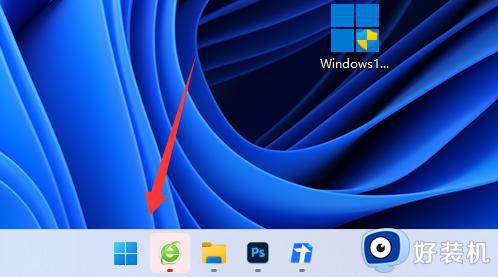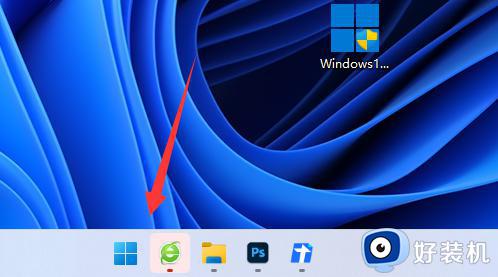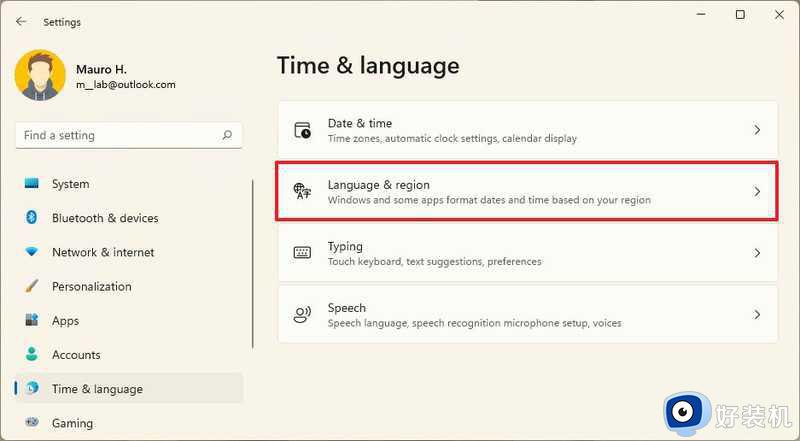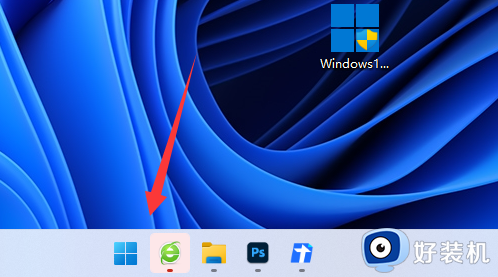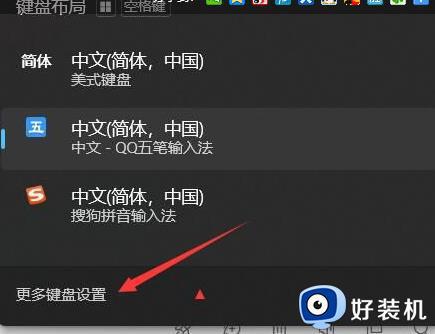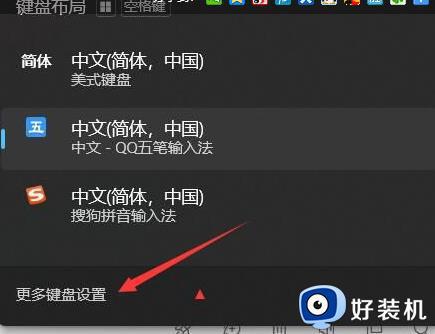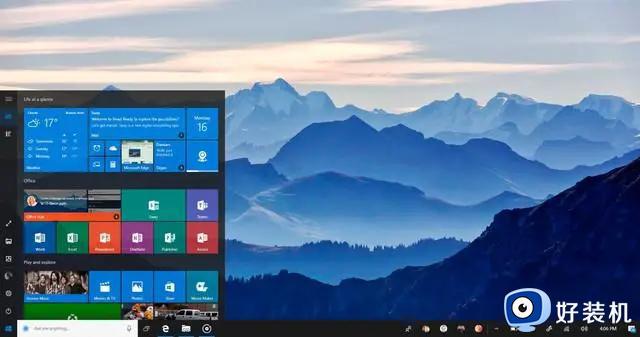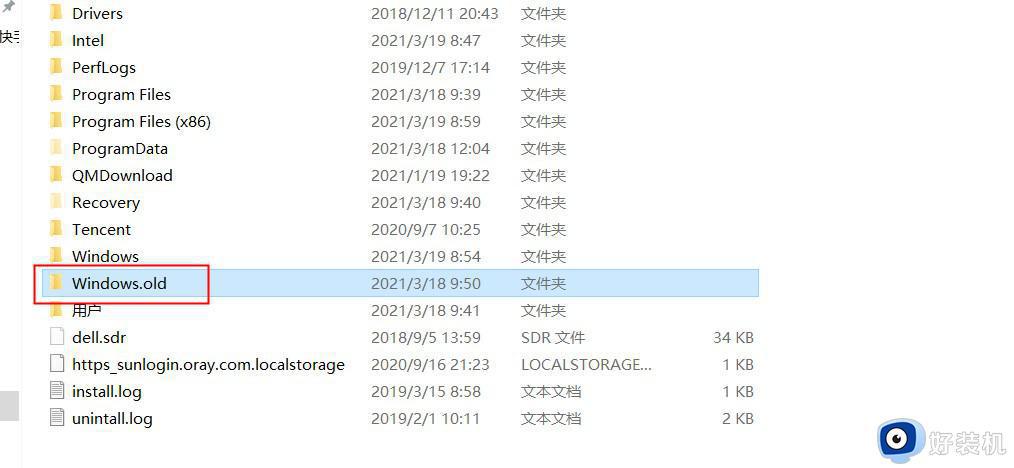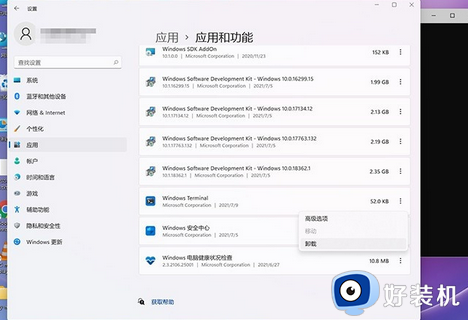win11键盘布局怎么删除 win11系统删除自带键盘的操作方法
时间:2024-01-06 10:10:41作者:zheng
我们在使用win11电脑的时候可以将电脑中一些不需要使用的键盘布局删除来方便使用,有些用户就想要将win11电脑的键盘布局给删除,但是不知道win11系统删除自带键盘的操作方法,今天小编就教大家win11键盘布局怎么删除,如果你刚好遇到这个问题,跟着小编一起来操作吧。
推荐下载:微软最新系统win11下载
方法如下:
1、首先点击底部“Windows徽标”
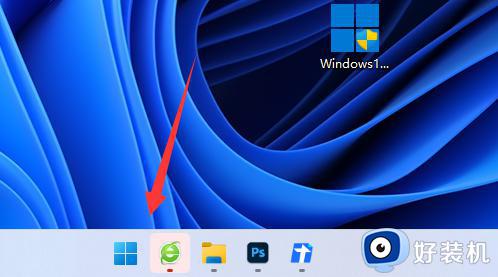
2、接着打开其中的“设置”
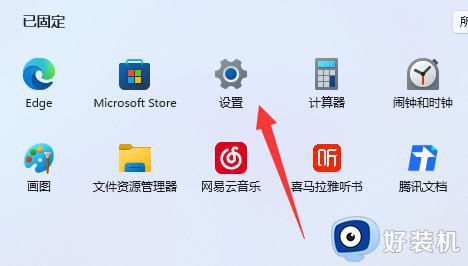
3、然后进入左边“时间和语言”
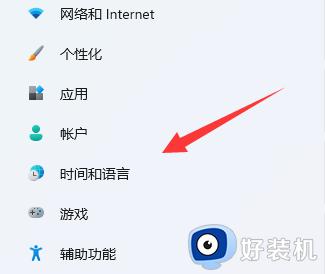
4、随后打开右边“语言和区域”选项。
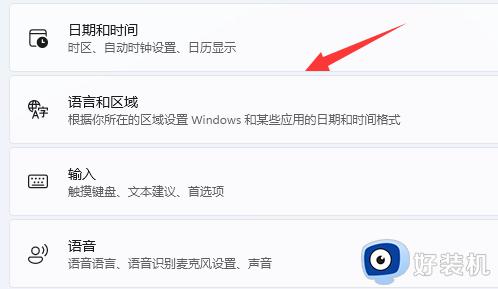
5、最后点击英语右边的“三个点”,再选择“删除”就可以了。
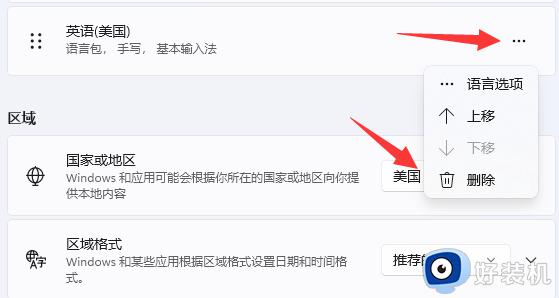
以上就是win11键盘布局怎么删除的全部内容,有遇到相同问题的用户可参考本文中介绍的步骤来进行修复,希望能够对大家有所帮助。